sublime text 插件安装及介绍
如何使用SublimeText进行快速代码编辑和开发

如何使用SublimeText进行快速代码编辑和开发Sublime Text是一款功能丰富且高度可定制的文本编辑器,特别适用于快速代码编辑和开发。
本文将介绍如何使用Sublime Text 来提高代码编辑和开发的效率。
文章将分为以下几个章节进行详细讲解。
第一章:Sublime Text的安装与设置Sublime Text可以在其官方网站上下载并安装。
安装完成后,打开软件,进入设置界面。
在设置界面中,可以自定义各种偏好设置,包括字体、颜色方案、缩进等。
配置合适的偏好设置能够提高编辑的舒适度。
第二章:Sublime Text的基本使用Sublime Text的界面相对简洁,主要由菜单栏、工具栏和编辑区组成。
选中文件后,可以开始编辑。
Sublime Text支持多种编程语言的语法高亮,并且自带了自动补全功能,可以大大减少代码输入时间。
第三章:代码片段和快捷键Sublime Text支持代码片段,可以通过自定义代码片段来提高代码编写速度。
同时,也支持快捷键绑定,可以根据个人喜好设定快捷键,方便操作,提高效率。
第四章:插件的安装与使用Sublime Text支持插件扩展,通过安装插件可以增加更多的功能和特性。
常用的插件有Package Control、Emmet、Git等。
安装和使用这些插件可以进一步提升编辑和开发的能力。
第五章:使用项目管理Sublime Text支持项目管理,可以将相关的文件组织在一个项目中,并进行管理。
通过项目管理,可以轻松切换多个项目,并在其中进行开发。
第六章:多窗口和分屏编辑Sublime Text支持多窗口和分屏编辑。
可以同时打开多个文件进行编辑,并且可以自由调整窗口的位置和大小,方便进行跨文件的代码比较和编辑。
第七章:版本控制和集成开发环境Sublime Text支持版本控制系统,比如Git。
可以通过版本控制插件将代码与远程仓库进行同步和管理。
此外,Sublime Text也可以集成其他开发工具,如调试器、编译器等,提供更完整的开发环境。
上手SublimeText插件与扩展使用技巧
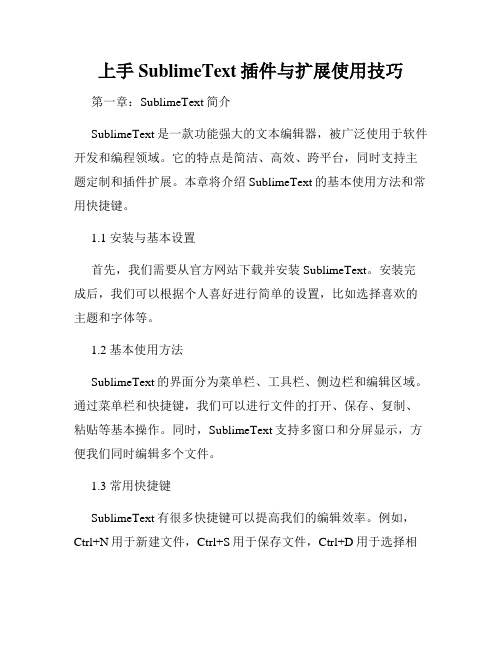
上手SublimeText插件与扩展使用技巧第一章:SublimeText简介SublimeText是一款功能强大的文本编辑器,被广泛使用于软件开发和编程领域。
它的特点是简洁、高效、跨平台,同时支持主题定制和插件扩展。
本章将介绍SublimeText的基本使用方法和常用快捷键。
1.1 安装与基本设置首先,我们需要从官方网站下载并安装SublimeText。
安装完成后,我们可以根据个人喜好进行简单的设置,比如选择喜欢的主题和字体等。
1.2 基本使用方法SublimeText的界面分为菜单栏、工具栏、侧边栏和编辑区域。
通过菜单栏和快捷键,我们可以进行文件的打开、保存、复制、粘贴等基本操作。
同时,SublimeText支持多窗口和分屏显示,方便我们同时编辑多个文件。
1.3 常用快捷键SublimeText有很多快捷键可以提高我们的编辑效率。
例如,Ctrl+N用于新建文件,Ctrl+S用于保存文件,Ctrl+D用于选择相同的文本等等。
熟练掌握这些快捷键,能够极大地提高我们的工作效率。
第二章:常用插件推荐SublimeText的一个重要特色就是它支持丰富的插件和扩展。
这些插件可以用来增强编辑器的功能,提供更多的工具和便利。
本章将介绍一些常用插件的功能和使用方法。
2.1 Emmet:快速编写HTML/CSS代码Emmet是一个强大的代码片段工具,可以帮助我们快速编写HTML和CSS代码。
通过简单的语法,我们可以迅速生成大量重复的代码,提高工作效率。
安装Emmet插件后,只需输入相应的缩写,按下Tab键即可快速生成代码。
2.2 SublimeLinter:代码风格检查SublimeLinter是一个代码风格检查插件,可以帮助我们发现代码中的潜在错误和不规范之处。
安装SublimeLinter插件后,我们可以在编辑过程中实时检查代码,并在侧边栏显示出错信息和建议修改。
2.3 Git:版本控制工具Git是一种流行的版本控制工具,用于管理和追踪文件的变化。
SublimeText插件安装与配置
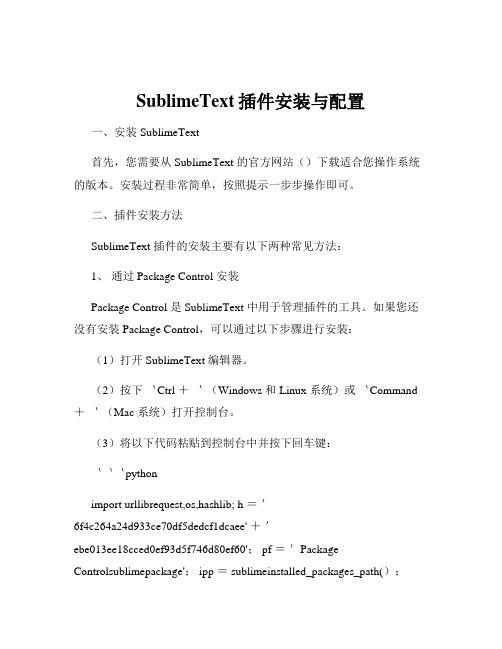
SublimeText插件安装与配置一、安装 SublimeText首先,您需要从 SublimeText 的官方网站()下载适合您操作系统的版本。
安装过程非常简单,按照提示一步步操作即可。
二、插件安装方法SublimeText 插件的安装主要有以下两种常见方法:1、通过 Package Control 安装Package Control 是 SublimeText 中用于管理插件的工具。
如果您还没有安装 Package Control,可以通过以下步骤进行安装:(1)打开 SublimeText 编辑器。
(2)按下`Ctrl +`(Windows 和 Linux 系统)或`Command +`(Mac 系统)打开控制台。
(3)将以下代码粘贴到控制台中并按下回车键:```pythonimport urllibrequest,os,hashlib; h ='6f4c264a24d933ce70df5dedcf1dcaee' +'ebe013ee18cced0ef93d5f746d80ef60'; pf ='Package Controlsublimepackage'; ipp = sublimeinstalled_packages_path();urllibrequestinstall_opener( urllibrequestbuild_opener( urllibrequestProxyHa ndler())); by = urllibrequesturlopen( '+ pfreplace('','%20'))read(); dh = hashlibsha256(by)hexdigest(); print('Error validating download (got %s instead of %s), please try manual install' %(dh, h)) if dh!= h else open(ospathjoin( ipp, pf),'wb' )write(by)```安装完成后,重新启动 SublimeText。
SublimeText编辑器使用秘籍
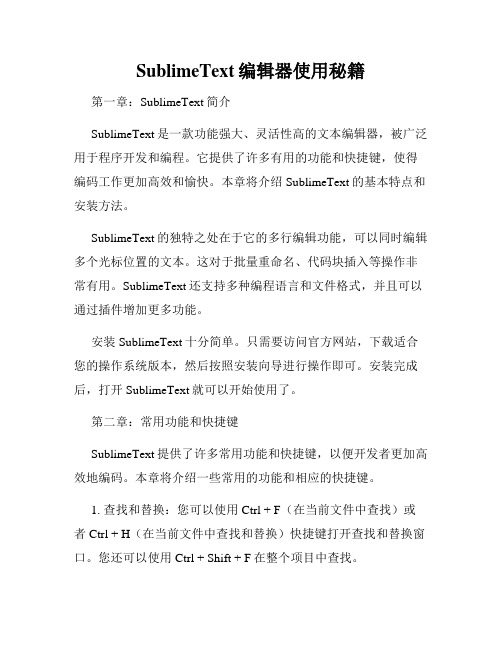
SublimeText编辑器使用秘籍第一章:SublimeText简介SublimeText是一款功能强大、灵活性高的文本编辑器,被广泛用于程序开发和编程。
它提供了许多有用的功能和快捷键,使得编码工作更加高效和愉快。
本章将介绍SublimeText的基本特点和安装方法。
SublimeText的独特之处在于它的多行编辑功能,可以同时编辑多个光标位置的文本。
这对于批量重命名、代码块插入等操作非常有用。
SublimeText还支持多种编程语言和文件格式,并且可以通过插件增加更多功能。
安装SublimeText十分简单。
只需要访问官方网站,下载适合您的操作系统版本,然后按照安装向导进行操作即可。
安装完成后,打开SublimeText就可以开始使用了。
第二章:常用功能和快捷键SublimeText提供了许多常用功能和快捷键,以便开发者更加高效地编码。
本章将介绍一些常用的功能和相应的快捷键。
1. 查找和替换:您可以使用Ctrl + F(在当前文件中查找)或者Ctrl + H(在当前文件中查找和替换)快捷键打开查找和替换窗口。
您还可以使用Ctrl + Shift + F在整个项目中查找。
2. 多行编辑:按住Ctrl(Windows)或Cmd(Mac)键,点击光标进入您要编辑的位置,然后开始编辑即可。
您还可以使用Ctrl + D选择下一个相同的单词进行多行编辑。
3. 代码折叠:您可以使用Ctrl + Shift + [折叠代码块,Ctrl + Shift + ]展开代码块。
4. 自动完成:SublimeText可以自动补全代码,提高编码速度。
按下Tab键可以进行代码片段补全,按下Ctrl + Space进行词汇补全。
5. 代码片段:您可以使用自定义的代码片段来快速插入重复的代码,提高开发效率。
代码片段必须保存在SublimeText的User 目录下的Snippets文件夹中。
第三章:插件的安装和使用SublimeText的插件是其强大的功能之一。
subli package control
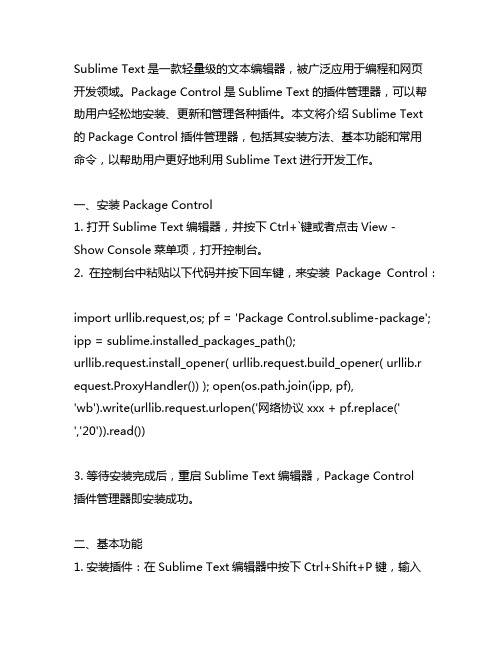
Sublime Text是一款轻量级的文本编辑器,被广泛应用于编程和网页开发领域。
Package Control是Sublime Text的插件管理器,可以帮助用户轻松地安装、更新和管理各种插件。
本文将介绍Sublime Text 的Package Control插件管理器,包括其安装方法、基本功能和常用命令,以帮助用户更好地利用Sublime Text进行开发工作。
一、安装Package Control1. 打开Sublime Text编辑器,并按下Ctrl+`键或者点击View - Show Console菜单项,打开控制台。
2. 在控制台中粘贴以下代码并按下回车键,来安装Package Control:import urllib.request,os; pf = 'Package Control.sublime-package'; ipp = sublime.installed_packages_path();urllib.request.install_opener( urllib.request.build_opener( urllib.r equest.ProxyHandler()) ); open(os.path.join(ipp, pf),'wb').write(urllib.request.urlopen('网络协议xxx + pf.replace('','20')).read())3. 等待安装完成后,重启Sublime Text编辑器,Package Control插件管理器即安装成功。
二、基本功能1. 安装插件:在Sublime Text编辑器中按下Ctrl+Shift+P键,输入“install”,选择“Package Control: Install Package”,然后输入要安装的插件名称,回车确认即可安装插件。
sublime text 中sublimerepl使用方法
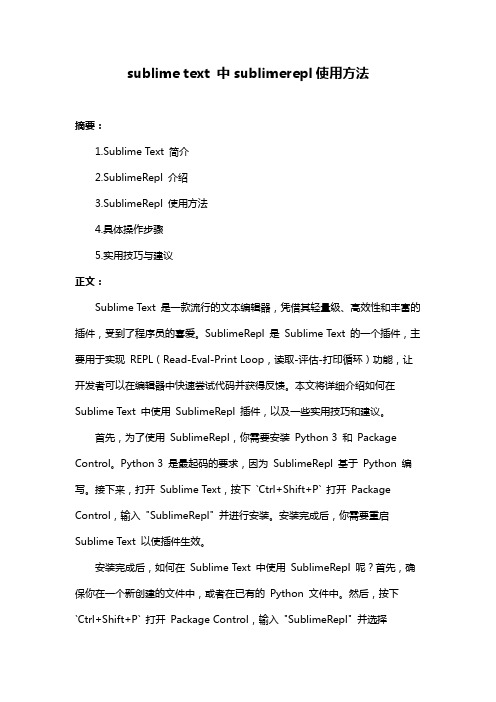
sublime text 中sublimerepl使用方法摘要:1.Sublime Text 简介2.SublimeRepl 介绍3.SublimeRepl 使用方法4.具体操作步骤5.实用技巧与建议正文:Sublime Text 是一款流行的文本编辑器,凭借其轻量级、高效性和丰富的插件,受到了程序员的喜爱。
SublimeRepl 是Sublime Text 的一个插件,主要用于实现REPL(Read-Eval-Print Loop,读取-评估-打印循环)功能,让开发者可以在编辑器中快速尝试代码并获得反馈。
本文将详细介绍如何在Sublime Text 中使用SublimeRepl 插件,以及一些实用技巧和建议。
首先,为了使用SublimeRepl,你需要安装Python 3 和Package Control。
Python 3 是最起码的要求,因为SublimeRepl 基于Python 编写。
接下来,打开Sublime Text,按下`Ctrl+Shift+P` 打开Package Control,输入"SublimeRepl" 并进行安装。
安装完成后,你需要重启Sublime Text 以使插件生效。
安装完成后,如何在Sublime Text 中使用SublimeRepl 呢?首先,确保你在一个新创建的文件中,或者在已有的Python 文件中。
然后,按下`Ctrl+Shift+P` 打开Package Control,输入"SublimeRepl" 并选择"SublimeRepl: Start Repl"。
这时,你会发现编辑器底部出现了一个REPL 控制台,你可以开始输入和运行代码了。
具体操作步骤如下:1.打开Sublime Text,创建或打开一个Python 文件。
2.按下`Ctrl+Shift+P`,输入"SublimeRepl" 并选择"SublimeRepl: Start Repl"。
Sublime_Text使用手册

Sublime Text使用手册文档编号:[GUIDE-2015]00001密级:公开资料文件密级说明1.绝密:一旦泄密会使公司利益遭受特别严重的损害;2.机密:一旦泄密会使公司利益遭受严重的损害;3.秘密:一旦泄密会使公司利益遭受较大的损害;4.内部资料:一旦泄密会使公司利益遭受一般损害;5.公开资料:公开有助于公司利益。
版权(免责)声明本文档原始版权归(QQ群:JavaWeb基础群437873646)所有,并保留一切权利。
文件内容可供任何机构或个人修改使用。
其仅提供阶段性信息,所含内容可能会随时更新,恕不另行通知。
如因文档使用不当造成的直接或间接损失,(QQ群:JavaWeb基础群437873646)不承担任何责任。
文档信息版本号:2015.0.1 版本日期:2015年4月5日制作:Scott 制作日期:2015年4月5日审批:Simon 审批日期:2015年4月5日审核:审核日期:修订记录:版本号修订日期NAMD 修订人修订内容(N-新建,A-添加,M-修改,D-删除)目录1 引言 (1)1.1 编写目的 (1)1.2 术语和缩写定义 (1)1.3 参考文档 (1)2 安装与初始化配置 (1)2.1 安装Sublime Text (1)2.2 个人风格配置 (2)3 系统增强 (3)3.1 安装Package Control (3)3.2 安装Emmet插件 (3)3.3 将Sublime Text加入系统右键菜单 (8)4 项目工程 (9)4.1 新建工程 (9)4.2 保存工程 (9)4.3 切换工程 (11)4.4 版本控制 (11)5 附录 (12)5.1 常用操作快捷键 (12)5.2 常用编程快捷键 (12)1引言1.1编写目的Sublime Text 是一个轻量、简洁、高效、跨平台的编辑器,方便的配色以及兼容vim快捷键等各种优点博得了很多前端开发人员的喜爱!本文为了程序员快速地熟悉Windows系统环境下,Sublime Text的安装与配置而编写,希望能有助于提高前端开发的工作效率。
SublimeText3使用指南

SublimeText3使⽤指南前⾔(Prologue)是⼀款跨平台代码编辑器(Code Editor),从最初的 1.0,到现在的 3.0,从⼀个不知名的编辑器演变到现在⼏乎是各平台⾸选的GUI编辑器。
特别是编写JavaScript/HTML/Python是⾮常好的利器。
Text官⽹下载地址戳这⾥:安装(Installation)Text提供了 Text各系统各版本的下载,⽬前 Text的最新版本是。
这⾥以Windows版本的 Text安装为例。
注意在安装时勾选Add to explorer context menu,这样在右键单击⽂件时就可以直接使⽤ Text打开。
添加Sublime Text到环境变量使⽤Win + R运⾏sysdm.cpl打开“系统属性”。
然后在“⾼级”选项卡⾥选择“环境变量”,编辑“Path”,增加Sublime Text的安装⽬录(例如 C:\Program Files\Sublime Text 3)。
接下来你就可以在命令⾏⾥⾯利⽤subl命令直接使⽤Sublime Text了:subl file 使⽤Sublime Text打开file⽂件subl folder 使⽤Sublime Text打开folder⽂件夹subl . 使⽤Sublime Text当前⽂件夹安装Package Control前⽂提到Sublime Text⽀持⼤量插件,如何找到并管理这些插件就成了⼀个问题,Package Control正是为了解决这个问题⽽出现的,利⽤它我们可以很⽅便的浏览、安装和卸载Sublime Text中的插件。
进⼊Package Control的,⾥⾯有详细的。
Package Control⽀持Sublime Text 2和3,本⽂只给出3的安装流程:使⽤Ctrl + `打开Sublime Text控制台。
将下⾯的代码粘贴到控制台⾥:import urllib.request,os,hashlib; h = '7183a2d3e96f11eeadd761d777e62404' + 'e330c659d4bb41d3bdf022e94cab3cd0'; pf = 'Package Control.sublime-package'; ipp = sublime.installed_packages_path(); urllib.request.install_opener( urllib.request.build_opener( urllib.request.ProxyHandler()) ); by =urllib.request.urlopen( '/' + pf.replace(' ', '%20')).read(); dh = hashlib.sha256(by).hexdigest(); print('Error validating download (got %s instead of%s), please try manual install' % (dh, h)) if dh != h elseopen(os.path.join( ipp, pf), 'wb' ).write(by)等待Package Control安装完成。
1-1-sublime安装汉化+插件安装教程

注:写python代码绝对不能用Word和记事本。
Word保存的不是纯文本文件,而记事本会自作聪明地在文件开始的地方加上几个特殊字符(UTF-8 BOM),结果会导致程序运行出现莫名其妙的错误。
Sublime Text概述:Sublime Text是一个代码编辑器。
也是HTML和散文先进的文本编辑器。
漂亮的用户界面和非凡的功能,例如:迷你地图,多选择,Python插件,代码段等等。
完全可自定义键绑定,菜单和工具栏等等.漂亮的用户界面和非凡的功能,Sublime Text的主要功能包括:拼写检查,书签,完整的Python API ,Goto 功能,即时项目切换,多选择,多窗口等等。
安装:sublime/上面下载的是官方英文版的,现在教大家怎么汉化Sublime Text 3 简体中文汉化包使用方法1、将上面要求下载的sublime_text_3.zip 文件解压,得到的Default.sublime-package 文件。
打开sublime text 3,打开菜单->preferences->Browse Packages,进入到文件管理器:2、返回上一层到sublime text 3 文件夹,打开“Installed Packages”文件夹。
粘贴汉化包文件“Default.sublime-package”到“Installed Packages”文件夹下面,无需刷新即可看到汉化效果。
例:使用sublime text编写一个py文件在文件夹新建一个hello.py文件,用Sublime Tex打开,在文本编辑器中,输入以下代码:文件必须要以.py结尾,其他的都不行。
此外,文件名只能是英文字母、数字和下划线的组合。
注意print前面不要有任何空格。
现在就可以打开命令行窗口,把当前目录切换到hello.py所在目录,就可以运行这个程序了C:\user>python hello.pyhello, world如果当前目录下没有hello.py这个文件,运行python hello.py就会报错:C:\Users\xuegod>python hello.pypython: can't open file 'hello.py': [Errno 2] No such file or directory安装插件:使用Package Control组件安装1.按Ctrl+`调出console(注:安装有QQ输入法的这个快捷键会有冲突的,输入法属性设置-输入法管理-取消热键切换至QQ拼音)2.粘贴以下代码到底部命令行并回车:import urllib.request,os; pf ='PackageControl.sublime-package';ipp =sublime.installed_packages_path();urllib.request.install_opener( urllib.request.build_opener( url lib.request.ProxyHandler()) ); open(os.path.join(ipp,pf), 'wb').write(urllib.request.urlopen( '/ '+pf.replace(' ','%20')).read())3重启Sublime Text 3。
Sublime Text2 使用及插件配置
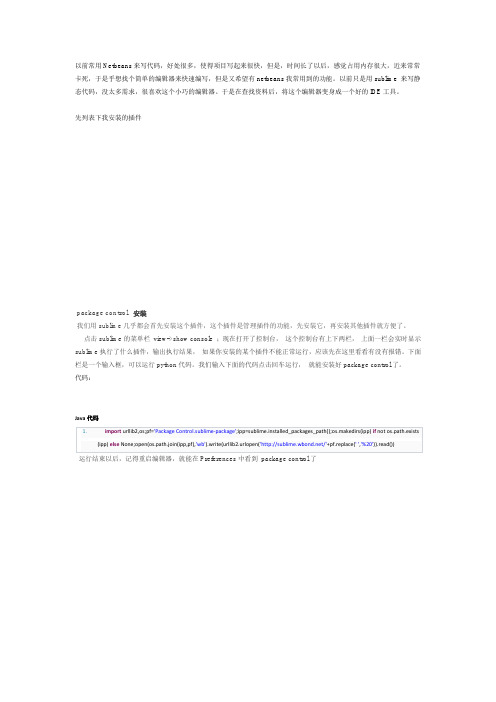
如果上面的方法安装不成功,可以这样下载/Package%20Control.sublime-package将下载后的Package Control.sublime-package直接放到 C:\Users\****\AppData\Roaming\Sublime Text 2\Installed Packages 中。
然后我们按住ctrl+shift+p。
此时会输出一个输入框,输入install。
选择package contrl:install package 回车,需要稍定一会儿,右下角状态栏会显示正在连接的提示文字。
使用sublime时注意看右下角状态栏,很多插件的提示信息都显示在这里,这个状态栏很小,初次使用的人都有可能没有注意到它。
稍等一会儿后,它会出现一个插件列表,你也可以在输入框中输入文字进行搜索插件。
搜索到自己想安装的插件,再选择它,回车。
就自动给你安装好了。
如果要卸载插件,ctrl+shift+p 输入remove,选择package control:remove package 然后再选择已安装的插件,回车即可卸载。
当然也可以这样:Preferences--> package control 选择安装和移除插件
点击Install Package之后,稍等一会,就出先搜索安装的列表
正式安装插件:
1 SVN。
sublime text 5 brackethighter用法

sublime text 5 brackethighter用法标题:深入探索Sublime Text 5中的BracketHighlighter插件用法在编程世界中,代码的可读性和维护性是至关重要的。
其中,正确匹配和管理括号、引号等符号对于理解代码逻辑和避免错误至关重要。
Sublime Text 5是一款深受开发者喜爱的文本编辑器,其强大的功能和丰富的插件生态系统为提高编程效率提供了巨大帮助。
其中,BracketHighlighter(简称BH)插件就是一款专门用于高亮显示和管理括号的工具。
以下将详细解析BracketHighlighter插件的安装、配置和使用方法。
一、安装BracketHighlighter1. 打开Sublime Text 5,点击菜单栏的“Preferences”选项,然后选择“Browse Packages…”。
2. 在打开的文件夹中,右键新建一个名为“Installed Packages”的文件夹(如果已经存在则无需创建)。
3. 下载BracketHighlighter 插件的 .sublime-package 文件,你可以从其GitHub页面(4. 将下载的BracketHighlighter.sublime-package 文件复制到刚才创建的“Installed Packages”文件夹中。
5. 重启Sublime Text 5,BracketHighlighter 插件就安装完成了。
二、配置BracketHighlighterBracketHighlighter 提供了丰富的自定义选项,你可以在Preferences -> Package Settings -> BracketHighlighter -> Settings - User 中进行配置。
以下是一些常用的配置选项:1. "bh_core.options.bracket_styles": 这个选项用于设置括号的样式,包括颜色、下划线、边框等。
学习使用SublimeText进行高效的代码编辑

学习使用SublimeText进行高效的代码编辑Sublime Text是一款备受开发者喜爱的文本编辑器,以其高效的代码编辑和丰富的功能闻名于世。
本文将介绍如何学习并使用Sublime Text进行高效的代码编辑。
文章将分两个章节来探讨Sublime Text的基本用法和高级功能。
第一章:Sublime Text的基本用法1.1 安装与配置首先,你需要去Sublime Text的官方网站下载并安装该编辑器。
安装完成后,你可以在打开Sublime Text时看到一个干净、简洁的界面。
接下来,我们将介绍一些常用的配置选项。
- 首选项设置:通过点击“Preferences”→“Settings”来打开首选项设置。
在这里,你可以定制编辑器的外观、字体和颜色方案,以及各种插件的设置。
- 快捷键设置:点击“Preferences”→“Keybindings”可以查看和修改Sublime Text的快捷键。
你可以根据自己的喜好和使用习惯自定义快捷键绑定。
1.2 文件管理和窗口布局Sublime Text具有强大的文件管理和窗口布局功能,使得开发者可以高效地管理多个项目和文件。
- 侧边栏:在左侧面板中,Sublime Text提供了一个便捷的文件浏览器以及多个标签页。
你可以通过拖拽或右键菜单来管理文件和文件夹。
- 窗口布局:你可以在单个窗口中使用分栏、多窗口或者其他布局方式来同时显示多个文件。
这样可以轻松地进行代码比较、查找和编辑。
1.3 基本编辑功能Sublime Text提供了丰富的基本编辑功能,使得代码的书写和修改更加高效。
- 代码补全:Sublime Text可以根据你已经输入的代码来自动补全,减少了编写重复代码的工作量。
你可以通过按下“Tab”键来选择合适的补全选项。
- 智能缩进:Sublime Text可以根据不同的编程语言自动调整缩进。
这样可以保持代码的可读性,并且不需要手动调整缩进。
- 多光标编辑:通过按下“Ctrl”(Windows和Linux)或“Command”(Mac)键并单击鼠标,你可以在多个位置同时插入或编辑文本。
sublime使用详细总结
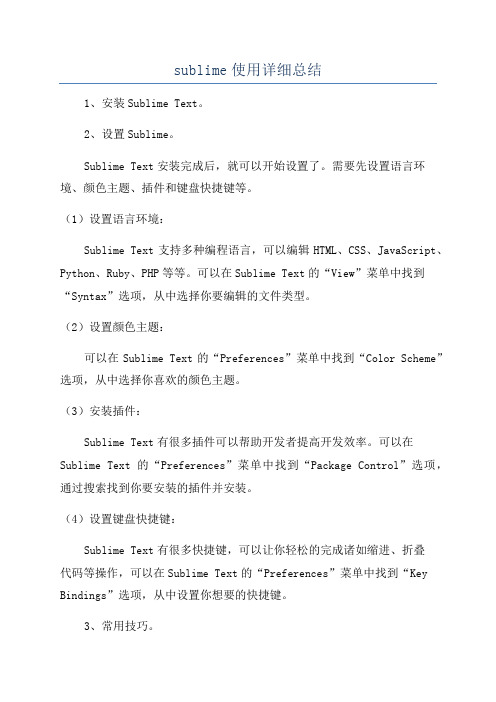
sublime使用详细总结
1、安装Sublime Text。
2、设置Sublime。
Sublime Text安装完成后,就可以开始设置了。
需要先设置语言环境、颜色主题、插件和键盘快捷键等。
(1)设置语言环境:
Sublime Text支持多种编程语言,可以编辑HTML、CSS、JavaScript、Python、Ruby、PHP等等。
可以在Sublime Text的“View”菜单中找到“Syntax”选项,从中选择你要编辑的文件类型。
(2)设置颜色主题:
可以在Sublime Text的“Preferences”菜单中找到“Color Scheme”选项,从中选择你喜欢的颜色主题。
(3)安装插件:
Sublime Text有很多插件可以帮助开发者提高开发效率。
可以在Sublime Text的“Preferences”菜单中找到“Package Control”选项,通过搜索找到你要安装的插件并安装。
(4)设置键盘快捷键:
Sublime Text有很多快捷键,可以让你轻松的完成诸如缩进、折叠
代码等操作,可以在Sublime Text的“Preferences”菜单中找到“Ke y Bindings”选项,从中设置你想要的快捷键。
3、常用技巧。
(1)文件操作:
Sublime Text可以轻松实现多文件同时打开编辑,可以按Ctrl+P直接跳转到任意文件,按Ctrl+Shift+P可以快速打开和关闭文件。
(2)缩进操作:。
sublime mysftp用法

sublime mysftp用法Sublime Text是一款功能强大的文本编辑器,而mysftp是Sublime Text的插件之一,用于实现在远程服务器上编辑和管理文件的功能。
它能够提供与FTP、SFTP等协议的服务器进行连接,并实现文件的上传、下载、同步等操作。
下面是Sublime MySFTP的基本用法:1.安装插件:打开Sublime Text,按下Ctrl + Shift + P(Mac 上是Cmd + Shift + P)调出命令面板,输入"Package Control: Install Package"并回车,然后输入"mysftp"进行安装。
2.配置服务器信息:在Sublime Text中,按下Ctrl + Shift + P (Mac上是Cmd + Shift + P)调出命令面板,输入"mysftp: Edit Server Configurations",选择该选项并进行编辑。
在打开的配置文件中,可以添加和修改服务器的相关信息。
3.连接服务器:在Sublime Text的侧边栏中,右键单击空白处,选择"MySFTP" > "Browse Server",选择配置好的服务器进行连接。
连接成功后,会在侧边栏中显示服务器上的文件和文件夹。
4.上传和下载文件:在Sublime Text的侧边栏中选择本地文件夹或服务器文件夹,在右键菜单中选择上传或下载操作。
也可以直接在编辑器中右键单击选择相应操作。
5.同步文件夹:在编辑器的顶部菜单中选择"MySFTP" > "Sync Remote -> Local"或"Sync Local -> Remote",用于同步本地文件夹和服务器文件夹的内容。
除了基本的用法,Sublime MySFTP还提供了其他一些功能和选项,例如快速打开远程文件、设置文件过滤规则、自动完成文件路径等。
轻松上手SublimeText软件进行代码编辑和开发

轻松上手SublimeText软件进行代码编辑和开发Sublime Text是一款被广泛使用的文本编辑器,尤其受到程序员和开发人员的喜爱。
它提供了许多强大的功能和插件,使得代码编辑和开发变得轻松而高效。
本文将介绍如何使用Sublime Text进行代码编辑和开发,并展示其丰富的功能以及一些常用的插件。
第一章:Sublime Text的安装和配置首先,你需要下载并安装Sublime Text软件。
一般来说,官方网站提供了Windows、Mac和Linux系统的安装包。
安装完成后,你可以根据个人喜好进行配置。
比如,你可以选择设置字体、主题、缩进风格等。
Sublime Text的可定制性非常高,你可以通过编辑配置文件来满足个性化的需求。
第二章:基本编辑功能和快捷键Sublime Text提供了丰富的基本编辑功能,包括代码高亮、语法检查、自动补全等等。
当你打开一个代码文件时,Sublime Text会根据文件类型自动识别并应用相应的语法高亮。
你也可以手动选择语法类型。
此外,使用Tab键可以自动补全代码,大大提高了编码的效率。
另外,Sublime Text还提供了一系列快捷键,如快速跳转到指定行、多光标编辑等,可通过学习和使用这些快捷键来提高工作效率。
第三章:代码片段和代码折叠Sublime Text还提供了代码片段和代码折叠的功能,使代码编辑更加便捷。
代码片段是一段预定义的代码快速插入模板,你只需要输入一个简短的关键词,Sublime Text就会根据代码片段模板自动补全。
而代码折叠可以将一段代码折叠起来,只显示摘要,方便快速浏览和阅读。
这些功能可以通过设置和插件进行进一步的个性化定制。
第四章:插件的使用和安装Sublime Text的强大之处在于其丰富的插件生态系统。
你可以根据需要安装各种插件,扩展Sublime Text的功能。
比如,你可以安装代码片段插件、版本控制插件、代码检查插件等等。
通过插件,你可以将Sublime Text打造成一个适合自己工作方式的自定义开发环境。
sublime text4 没有package control

sublime text4 没有package control问题:sublime text 4没有package control,怎么进行插件的安装和管理?导语:Sublime Text是一款强大的文本编辑器,但Sublime Text 4并没有内置Package Control插件管理器。
然而,用户仍然可以通过其他方式安装和管理插件。
本文将一步一步地介绍如何在Sublime Text 4中进行插件的安装和管理。
第一步:安装Package Control由于Sublime Text 4没有内置的Package Control插件管理器,因此我们需要通过手动安装的方式来实现。
首先,我们需要访问Package Control 的官方GitHub网页(在GitHub页面上,我们可以找到一个名为“PackageControl.sublime-package”的文件。
点击该文件名,然后再点击页面右上方的“Download”按钮,将该文件下载到本地。
下载完成后,打开Sublime Text 4软件,在菜单栏中选择“Preferences (首选项)”>“Browse Packages(浏览包)”。
这将打开一个Windows 资源管理器(或Finder,适用于Mac用户)窗口,显示Sublime Text的“Packages”文件夹。
将我们刚刚下载的“Package Control.sublime-package”文件拖放到刚刚打开的“Packages”文件夹中。
完成上述步骤后,重新启动Sublime Text 4软件。
现在,我们已经成功安装了Package Control插件管理器。
第二步:使用Package Control安装插件现在,我们可以通过Package Control来安装和管理Sublime Text 4的插件了。
首先,点击菜单栏中的“Tools(工具)”>“Command Palette (命令面板)”,或者使用快捷键“Ctrl + Shift + P”(Windows)或“Cmd + Shift + P”(Mac)来打开Command Palette。
sublimetext常用插件css3教程

sublimetext常用插件css3教程关于sublime text这个编辑器,大家多少也有所耳闻了,甚至正在使用,而我从editplus转向sublime text已经有一段时间了,经过一段时间学习与使用,也有点个人的心得,下面跟大家分享下常用的一些插件。
1、插件的安装方法第一种:用package control这个是用来管理插件的,必备啊,安装package control的步骤:1.按Ctrl+`调出console2.在底部代码行贴上以下代码并回车:3.import urllib2,os;pf='Package Control.sublime-package';ipp=sublime.installed_packages_path();os.makedirs(ipp) if not os.path.exists(ipp) else None;open(os.path.join(ipp,pf),'wb').write(urllib2.urlopen('/'+pf.r eplace(' ','%20')).read())4.重启sublime text,如果在Perferences->package settings 中看到package control这一项,则安装成功。
如果不成功,那就只好自己手动安装喽:package control安装完之后,以后我们要安装插件直接Ctrl+Shift+P调出命令面板,输入install package这个命令,然后输入我们需要安装的插件回车或者在下面的列表中选择就ok了,一般安装完毕都会自动打开该插件的readme文档。
第二种:手动安装,如果上面的那个能搞定,这个手动的不了解也罢哈哈在菜单栏中找到preferences > packages,点击打开就是sublime text插件的地址了,把你下载的插件直接丢进来就ok了(以后你要是忘了哪个插件的快捷键,也可以这样找到你的那个插件文件包,阅读下readme)2、常用插件以下所有插件,都是通过package control来安装的,Ctrl+Shift+P调出命令面板,输入install package命令,你就可以看到sublime text的所有插件了,另外如果要卸载一个插件的命令是remove package。
sublimetest段落格式

sublimetest段落格式摘要:一、前言二、什么是sublimetest三、sublimetest 的安装和使用1.安装2.使用四、sublimetest 的优缺点五、总结正文:一、前言sublimetest 是一个用于测试Sublime T ext 编辑器的插件,可以帮助开发者更方便地编写代码和测试代码。
在本文中,我们将详细介绍sublimetest 的安装和使用方法,以及它的优缺点。
二、什么是sublimetestsublimetest 是一个Sublime Text 的插件,它提供了一个交互式的测试环境,可以方便地编写和运行测试代码。
它支持多种语言和测试框架,如Python、JavaScript、Ruby 等,使得开发者可以快速地测试代码并进行调试。
三、sublimetest 的安装和使用1.安装首先,你需要安装Sublime Text 编辑器。
然后,通过Sublime Text 的包管理器安装sublimetest 插件。
具体步骤如下:a.打开Sublime Textb.按下Ctrl+Shift+P,打开命令面板c.输入“Install Package”,选择“Install Package”命令d.在列表中找到“sublimetest”,选择它并按回车键e.等待安装完成2.使用安装完成后,你可以在Sublime T ext 中使用sublimetest 插件。
具体步骤如下:a.打开一个项目文件夹b.按下Ctrl+Shift+P,打开命令面板c.输入“sublimetest”,选择“sublimetest”命令d.在弹出的窗口中,选择测试框架和测试文件e.开始运行测试代码四、sublimetest 的优缺点优点:a.方便快捷:sublimetest 提供了一个集成式的测试环境,无需切换窗口或文件b.多种语言支持:支持Python、JavaScript、Ruby 等多种语言,满足不同开发者的需求c.可扩展性:支持自定义测试框架和断言,可以灵活地适应不同的测试需求缺点:a.仅支持Sublime Text:sublimetest 仅适用于Sublime T ext 编辑器,其他编辑器的用户无法使用b.学习成本:对于不熟悉测试框架的用户,需要一定的学习成本五、总结sublimetest 是一个实用的Sublime T ext 插件,它为开发者提供了一个方便的测试环境,可以提高开发效率。
sublime text4 没有package control -回复
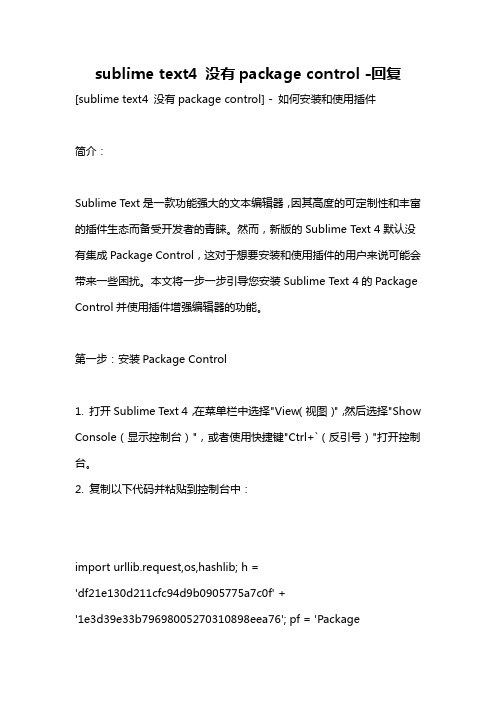
sublime text4 没有package control -回复[sublime text4 没有package control] - 如何安装和使用插件简介:Sublime Text是一款功能强大的文本编辑器,因其高度的可定制性和丰富的插件生态而备受开发者的青睐。
然而,新版的Sublime Text 4默认没有集成Package Control,这对于想要安装和使用插件的用户来说可能会带来一些困扰。
本文将一步一步引导您安装Sublime Text 4的Package Control并使用插件增强编辑器的功能。
第一步:安装Package Control1. 打开Sublime Text 4,在菜单栏中选择"View(视图)",然后选择"Show Console(显示控制台)",或者使用快捷键"Ctrl+`(反引号)"打开控制台。
2. 复制以下代码并粘贴到控制台中:import urllib.request,os,hashlib; h ='df21e130d211cfc94d9b0905775a7c0f' +'1e3d39e33b79698005270310898eea76'; pf = 'PackageControl.sublime-package'; ipp = sublime.installed_packages_path(); urllib.request.install_opener( urllib.request.build_opener( urllib.req uest.ProxyHandler()) ); by = urllib.request.urlopen( ' + pf.replace(' ', '20')).read(); dh = hashlib.sha256(by).hexdigest(); print('Error validating download (got s instead of s), please try manual install' (dh, h)) if dh != h else open(os.path.join( ipp, pf), 'wb' ).write(by)3. 按下回车键,等待片刻,控制台将显示安装过程的输出信息。
Sublimetext3代码格式化插件
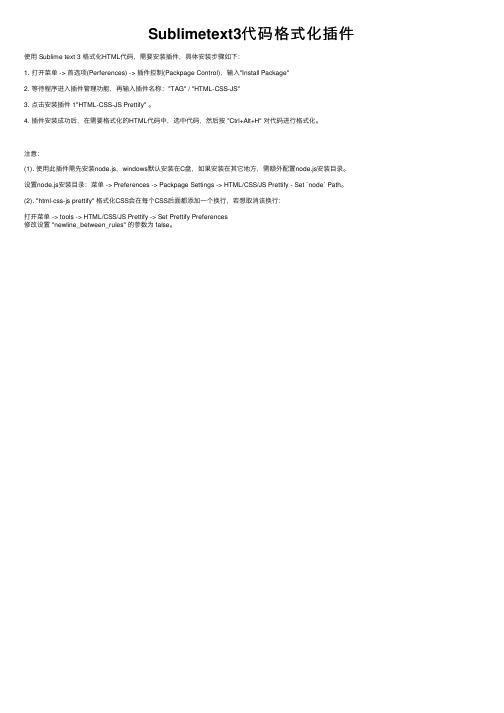
Sublimetext3代码格式化插件使⽤ Sublime text 3 格式化HTML代码,需要安装插件,具体安装步骤如下:
1. 打开菜单 -> ⾸选项(Perferences) -> 插件控制(Packpage Control),输⼊"Install Package"
2. 等待程序进⼊插件管理功能,再输⼊插件名称:"TAG" / "HTML-CSS-JS"
3. 点击安装插件 1"HTML-CSS-JS Prettify" 。
4. 插件安装成功后,在需要格式化的HTML代码中,选中代码,然后按 "Ctrl+Alt+H" 对代码进⾏格式化。
注意:
(1). 使⽤此插件需先安装node.js,windows默认安装在C盘,如果安装在其它地⽅,需额外配置node.js安装⽬录。
设置node.js安装⽬录:菜单 -> Preferences -> Packpage Settings -> HTML/CSS/JS Prettify - Set `node` Path。
(2). "html-css-js prettify" 格式化CSS会在每个CSS后⾯都添加⼀个换⾏,若想取消该换⾏:
打开菜单 -> tools -> HTML/CSS/JS Prettify -> Set Prettify Preferences
修改设置 "newline_between_rules" 的参数为 false。
- 1、下载文档前请自行甄别文档内容的完整性,平台不提供额外的编辑、内容补充、找答案等附加服务。
- 2、"仅部分预览"的文档,不可在线预览部分如存在完整性等问题,可反馈申请退款(可完整预览的文档不适用该条件!)。
- 3、如文档侵犯您的权益,请联系客服反馈,我们会尽快为您处理(人工客服工作时间:9:00-18:30)。
安装Sublime Text 2插件的方法:
1.直接安装
安装Sublime text 2插件很方便,可以直接下载安装包解压缩到Packages目录(菜单->preferences->packages)。
2.使用Package Control组件安装
也可以安装package control组件,然后直接在线安装:
1.按Ctrl+`调出console
2.粘贴以下代码到底部命令行并回车:
import urllib2,os;pf='Package
Control.sublime-package';ipp=sublime.installed_packages_path();os.makedirs(ipp) if not
os.path.exists(ipp) else
None;open(os.path.join(ipp,pf),'wb').write(urllib2.urlopen('/'+p
f.replace(' ','%20')).read())
3.重启Sublime Text 2。
4.如果在Perferences->package settings中看到package control这一项,则安装成功。
如果这种方法不能安装成功,可以到这里下载文件手动安装。
用Package Control安装插件的方法:
1.按下Ctrl+Shift+P调出命令面板
2.输入install 调出Install Package 选项并回车,然后在列表中选中要安装的插件。
不爽的是,有的网络环境可能会不允许访问陌生的网络环境从而设置一道防火墙,而Sublime Text 2貌似无法设置代理,可能就获取不到安装包列表了。
好,方法介绍完了,下面是本文正题,一些有用的Sublime Text 2插件:
Zen Coding
这个,不解释了,还不知道ZenCoding的同学强烈推荐去看一下:《Zen Coding: 一种快速编写HTML/CSS代码的方法》。
PS:Zen Coding for Sublime Text 2插件的开发者已经停止了在Github上共享了,现在只有通过Package Control来安装。
jQuery Package for sublime Text
如果你离不开jQuery的话,这个必备~~
Sublime Prefixr
Prefixr,CSS3 私有前缀自动补全插件,显然也很有用哇
JS Format
一个JS代码格式化插件。
SublimeLinter
一个支持lint语法的插件,可以高亮linter认为有错误的代码行,也支持高亮一些特别的注释,比如“TODO”,这样就可以被快速定位。
(IntelliJ IDEA的TODO功能很赞,这个插件虽然比不上,但是也够用了吧)
Placeholders
故名思意,占位用,包括一些占位文字和HTML代码片段,实用。
Sublime Alignment
用于代码格式的自动对齐。
传说最新版Sublime 已经集成。
Clipboard History
粘贴板历史记录,方便使用复制/剪切的内容。
DetectSyntax
这是一个代码检测插件。
Nettuts Fetch
如果你在用一些公用的或者开源的框架,比如Normalize.css或者modernizr.js,但是,过了一段时间后,可能该开源库已经更新了,而你没有发现,这个时候可能已经不太适合你的项目了,那么你就要重新折腾一遍或者继续用陈旧的文件。
Nettuts Fetch可以让你设置一些需要同步的文件列表,然后保存更新。
JsMinifier
该插件基于Google Closure compiler,自动压缩js文件。
Sublime CodeIntel
代码自动提示
Bracket Highlighter
类似于代码匹配,可以匹配括号,引号等符号内的范围。
Hex to HSL
自动转换颜色值,从16进制到HSL格式,快捷键Ctrl+Shift+U
GBK to UTF8
将文件编码从GBK转黄成UTF8,快捷键Ctrl+Shift+C
Git
该插件基本上实现了git的所有功能。
总结
好吧,大概就这些,如果你有常用的插件或者扩展,欢迎推荐。
Sublime Text 2真是一款一见钟情的编辑器,每次和别人聊到编辑器时必荐的。
:)。
